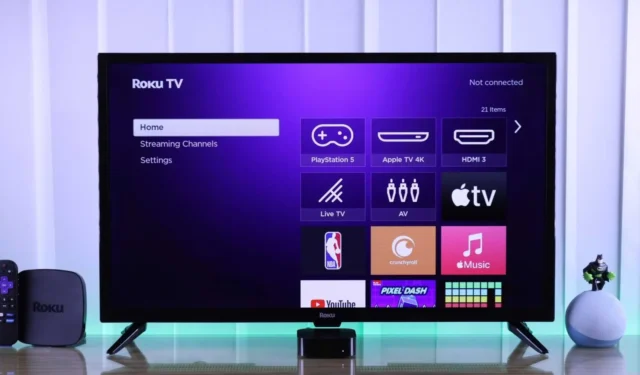
Когато свържете устройства като конзоли или сателитни приемници към вашия Roku TV, е необходимо да превключите входа за достъп до тяхното съдържание. Ако се чудите как да промените входа поради липсата на специален бутон за вход на дистанционното управление Roku, не се притеснявайте, тъй като стъпките са доста прости. Просто вземете вашето дистанционно управление Roku, навигирайте до началния екран и щракнете върху плочката, съответстваща на устройството в десния панел. Като алтернатива можете да натиснете бутона за захранване на самия телевизор, да използвате дистанционното приложение или да свържете безжична клавиатура, за да превключите входовете на вашия Roku TV.
Използване на бутона за захранване на телевизора за превключване на входове на Roku TV
Най-простият метод за промяна на източника на вашия Roku TV е чрез натискане на бутона за захранване на телевизора. Местоположението на този бутон може да варира в зависимост от модела на вашия телевизор. Обикновено той се намира под логото на марката в центъра, но при някои модели може да го откриете в долните ръбове или дори на задния панел на телевизора.
За да включите вашия Roku TV, натиснете и задръжте бутона за захранване . След това бързо натиснете бутона отново. Това ще изведе менюто TV Input на вашия екран. Продължете да натискате бутона за захранване , докато достигнете желаната опция за въвеждане. След като бъде избран, вашият Roku TV ще превключи към този източник.
Използване на приложението Remote за промяна на входа на Roku TV
Ако вашият телевизор Roku е монтиран на стената и достъпът до бутона за захранване е предизвикателство, можете да управлявате своя телевизор Roku с помощта на приложението Roku. Официалното приложение може да се изтегли от Play Store и App Store за Android и iOS. След като инсталирате приложението, уверете се, че вашият смартфон и Roku TV са свързани към една и съща Wi-Fi мрежа.
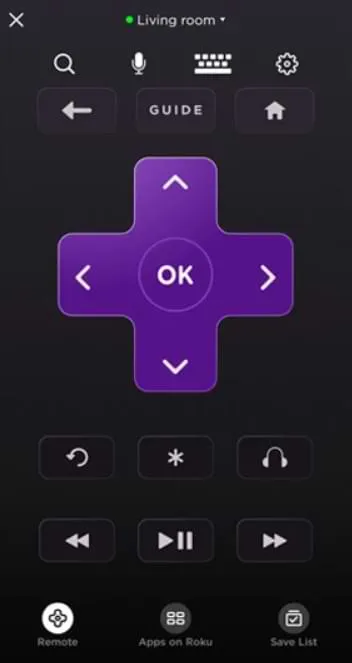
Отворете приложението на телефона си и го сдвоете с вашия Roku TV. След сдвояване ще можете да използвате отдалечения интерфейс на приложението, за да промените входа. Отидете до началния екран на вашия Roku TV, изберете опцията за въвеждане в десния панел с помощта на клавишите за посока и натиснете OK, за да финализирате избора си.
Като алтернатива, ако сте в ситуация без наличност на Wi-Fi, можете да използвате IR дистанционно приложение като виртуално дистанционно за промяна на входа. За тази опция вашето Android устройство се нуждае от IR бластер. Някои от най-високо оценените IR дистанционни приложения за Android за управление на вашия Roku TV включват:
- Roku Remote: RoSpikes (WiFi/IR)
- Дистанционно за Roku и Roku TV
- Дистанционно за Roku – IR TV дистанционно
Промяна на входа на Roku TV с клавиатура

Ако сте сдвоили безжична клавиатура с вашия Roku TV, можете лесно да я управлявате дистанционно. За да започнете, включете USB донгъла на вашата безжична клавиатура в USB порта на Roku TV. След като курсорът на мишката се появи на екрана, клавиатурата е готова за използване като дистанционно. Използвайте клавишите за посока, за да маркирате желаната опция за въвеждане на началния екран на Roku и натиснете Enter, за да промените източника на въвеждане.




Вашият коментар